Clasele Diablo 4: Explorează mecanismele unice ale fiecărei clase de caractere
Clasele Diablo 4: Fiecare mecanică de clasă unică explicată În Diablo 4, jucătorii vor avea posibilitatea de a alege dintr-o varietate de clase de …
Citiți articolul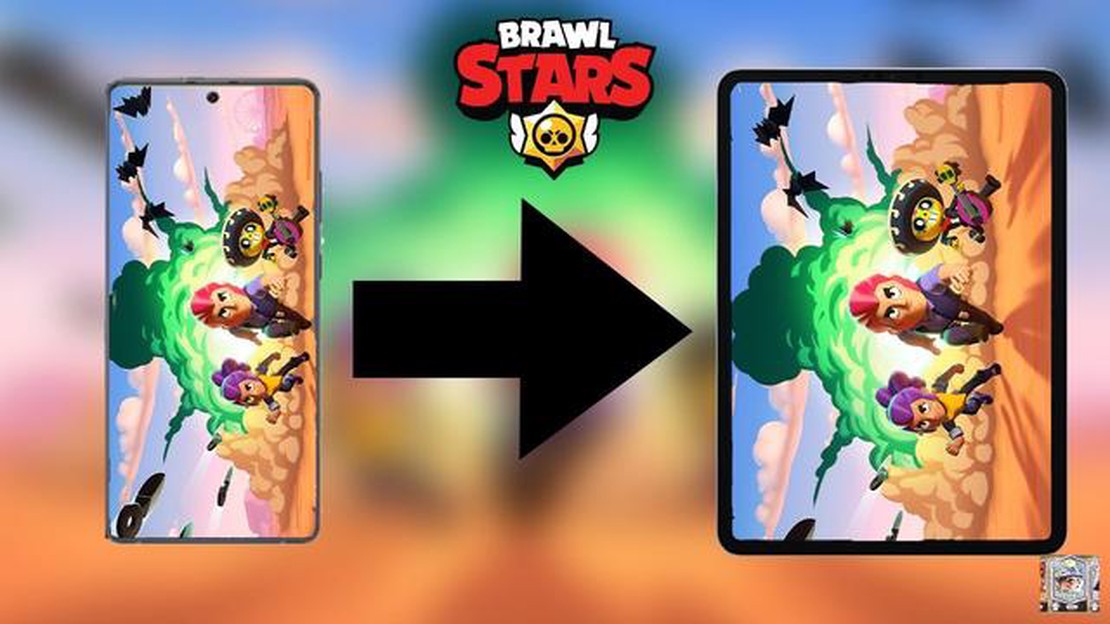
Brawl Stars este un joc mobil popular dezvoltat de Supercell. Cu gameplay-ul său rapid și personajele sale unice, a câștigat o bază uriașă de fani din întreaga lume. În timp ce jocul pe dispozitivul mobil este convenabil, unii jucători pot prefera să joace pe un ecran mai mare, cum ar fi un PC. Dacă vrei să-ți sincronizezi contul de Brawl Stars cu PC-ul tău, noi te ajutăm. În acest ghid pas cu pas, vă vom arăta cum să vă sincronizați contul Brawl Stars pe un PC, astfel încât să vă puteți bucura de joc cu o experiență de joc mai mare și mai bună.
Pasul 1: Descărcați și instalați un emulator Android - Pentru a juca Brawl Stars pe PC, va trebui să descărcați și să instalați un emulator Android. Un emulator Android este un software care vă permite să rulați aplicații Android pe PC-ul dumneavoastră. Există mai multe emulatoare Android disponibile, cum ar fi Bluestacks, NoxPlayer și LDPlayer. Alegeți unul care se potrivește preferințelor dvs. și descărcați-l de pe site-ul lor oficial.
Pasul 2: Configurați emulatorul Android - După ce ați descărcat și instalat emulatorul Android, lansați software-ul și configurați-l. Urmați instrucțiunile de pe ecran pentru a configura emulatorul, inclusiv pentru a vă conecta cu contul dumneavoastră Google. Acest lucru este important, deoarece vă va permite să accesați Google Play Store și să descărcați Brawl Stars.
Pasul 3: Descărcați Brawl Stars - După ce ați configurat emulatorul Android, deschideți Google Play Store și căutați Brawl Stars. Odată ce ați găsit jocul, faceți clic pe butonul “Install” pentru a-l descărca și instala pe PC. Jocul va fi instalat pe emulatorul Android, permițându-vă să îl jucați pe PC.
Pasul 4: Sincronizează-ți contul Brawl Stars - Acum că ai instalat Brawl Stars pe PC, este timpul să-ți sincronizezi contul. Lansați jocul și mergeți la meniul de setări. Căutați opțiunea de conectare a contului dvs. și faceți clic pe ea. Vi se va cere să vă conectați cu același cont Google pe care l-ați folosit pentru a configura emulatorul Android. După ce vă conectați, contul dumneavoastră Brawl Stars va fi sincronizat cu PC-ul și puteți începe să jucați jocul de unde l-ați lăsat pe dispozitivul mobil.
Urmând acești pași simpli, vă puteți sincroniza cu ușurință contul Brawl Stars pe PC și vă puteți bucura de joc pe un ecran mai mare. Fie că preferați să jucați pe dispozitivul mobil sau pe PC, Brawl Stars vă oferă o experiență de joc captivantă, care vă va distra ore întregi.
Dacă sunteți un jucător pasionat de Brawl Stars și doriți să vă sincronizați contul Brawl Stars pe PC, ați ajuns la locul potrivit. Acest ghid te va ghida pas cu pas în procesul de sincronizare a contului tău Brawl Stars cu PC-ul tău.
Primul pas este să instalezi un emulator Android pe PC-ul tău. Unele emulatoare Android populare includ Bluestacks, Nox Player și LDPlayer. Puteți alege oricare dintre acești emulatori în funcție de preferințele dumneavoastră.
După ce ați instalat emulatorul Android, lansați-l și deschideți Google Play Store. Căutați “Brawl Stars” în Play Store și descărcați jocul în emulator.
După ce jocul este instalat, faceți clic pe pictograma Brawl Stars pentru a lansa jocul pe PC.
La lansarea jocului, vi se va cere să vă conectați sau să creați un ID Supercell. Dacă aveți deja un ID Supercell, conectați-vă pur și simplu cu datele dvs. de identificare. Dacă nu ai unul, creează un nou ID Supercell și leagă-ți contul Brawl Stars de acesta.
După ce te-ai logat cu ID-ul tău Supercell, vei avea opțiunea de a-ți sincroniza progresul de pe dispozitivul tău mobil. Acest lucru va transfera datele contului tău Brawl Stars, inclusiv personajele deblocate, upgrade-urile și realizările tale, pe PC-ul tău.
După ce v-ați sincronizat progresul, puteți începe să jucați Brawl Stars pe PC. Folosiți comenzile emulatorului sau conectați un controler pentru a vă bucura de o experiență de joc fără cusur pe un ecran mai mare.
Dacă doriți să comutați între jocul de pe PC și cel de pe dispozitivul mobil, asigurați-vă că vă deconectați din ID-ul Supercell înainte de a ieși din joc. Acest lucru va asigura că progresul tău este sincronizat corect între dispozitive.
Acum că contul tău Brawl Stars este sincronizat cu PC-ul tău, te poți bucura de jocul cross-platform. Acest lucru înseamnă că te poți juca cu prietenii tăi care se joacă pe dispozitive mobile, iar progresul tău va fi sincronizat pe toate platformele.
Urmați acești pași simpli pentru a vă sincroniza contul Brawl Stars cu PC-ul dvs. și bucurați-vă de joc pe un ecran mai mare. Joc fericit!
Citește și: Cum să obțineți piei pe printre noi: Ghidul final
Brawl Stars este un joc mobil popular de care se bucură milioane de jucători din întreaga lume. În timp ce jocul pe un dispozitiv mobil poate fi convenabil, sincronizarea contului tău Brawl Stars cu un PC îți poate oferi mai multe beneficii care îți îmbunătățesc experiența de joc.
Iată câteva motive pentru care sincronizarea contului tău Brawl Stars cu un PC este benefică:
În general, sincronizarea contului tău Brawl Stars cu un PC oferă numeroase avantaje, inclusiv un gameplay îmbunătățit, un ecran mai mare, capabilități multi-instanță, crearea ușoară de conținut și integrarea perfectă între dispozitive. Indiferent dacă ești un jucător ocazional sau un gamer pasionat, sincronizarea contului tău îți poate îmbunătăți experiența Brawl Stars și o poate duce la nivelul următor.
Pentru a-ți sincroniza contul Brawl Stars cu un PC, va trebui să folosești un emulator Android. Acest software îți permite să rulezi aplicații și jocuri Android pe computerul tău.
Citește și: Ghid pas cu pas: Cum să începi Coin Master de la început
Iată cum poți descărca și instala un emulator Android:
Pentru a vă sincroniza contul Brawl Stars pe PC, va trebui să vă conectați la Google Play Store. Magazinul Google Play Store este locul în care sunt stocate datele contului tău Brawl Stars, așa că autentificarea este crucială pentru a-ți accesa contul pe diferite dispozitive.
Iată cum să vă conectați la Google Play Store:
După ce ați instalat un emulator Android pe PC, sunteți gata să instalați Brawl Stars și să vă sincronizați contul. Urmați acești pași pentru a începe:
Acum vă puteți bucura de jocul Brawl Stars pe PC, cu confortul unui ecran mai mare și controale mai bune. Nu uitați să vă salvați progresul în mod regulat pentru a vă asigura că contul dvs. este actualizat și poate fi accesat de pe orice dispozitiv.
Un emulator Android este un software care îți permite să rulezi aplicații Android pe PC-ul tău. Ai nevoie de el pentru a-ți sincroniza contul Brawl Stars cu PC-ul tău deoarece jocul este conceput pentru dispozitive mobile și nu este disponibil oficial pentru PC. Emulatorul creează un mediu virtual Android pe computerul tău, unde poți instala și juca Brawl Stars.
Da, vă puteți sincroniza contul Brawl Stars pe mai multe dispozitive, inclusiv pe PC-ul dumneavoastră. Odată ce v-ați sincronizat contul pe un dispozitiv, vă puteți conecta la același cont pe alte dispozitive pentru a accesa progresul jocului și pentru a continua jocul de unde l-ați lăsat.
Nu, nu este posibil să îți sincronizezi contul Brawl Stars pe PC fără să folosești un emulator. După cum am menționat mai devreme, jocul este conceput pentru dispozitive mobile și nu are o versiune pentru PC. Ai nevoie de un emulator pentru a crea un mediu virtual Android pe PC-ul tău, unde poți instala și juca Brawl Stars.
Sincronizarea contului tău Brawl Stars cu PC-ul tău folosind un emulator este în general sigură. Cu toate acestea, ar trebui să fiți precaut în timp ce descărcați și instalați emulatori din surse terțe. Este recomandat să descărcați emulatori de pe site-urile oficiale pentru a minimiza riscul de malware sau viruși. În plus, asigurați-vă că vă protejați contul Google cu o parolă puternică pentru a preveni accesul neautorizat la progresul jocului dumneavoastră.
Nu, nu vă puteți sincroniza contul Brawl Stars pe PC dacă jucați jocul pe un dispozitiv iOS. Procesul menționat în articol este specific pentru sincronizarea unui cont Brawl Stars de pe Android pe un PC folosind un emulator Android. În prezent, nu există nicio modalitate oficială de a sincroniza un cont Brawl Stars pentru iOS cu un PC.
Dacă dezinstalezi emulatorul de pe PC, nu-ți vei pierde progresul Brawl Stars. Progresul jocului dvs. este sincronizat cu contul dvs. Google, nu cu emulatorul în sine. Așadar, chiar dacă dezinstalați emulatorul și îl reinstalați mai târziu, puteți să vă conectați la contul Google și să vă recuperați progresul jocului. Cu toate acestea, este întotdeauna o bună practică să faceți în mod regulat o copie de rezervă a datelor dvs. de joc pentru a vă asigura că nu pierdeți niciun progres.
Clasele Diablo 4: Fiecare mecanică de clasă unică explicată În Diablo 4, jucătorii vor avea posibilitatea de a alege dintr-o varietate de clase de …
Citiți articolulMobile Legends Cum de a contracara Lancelot? Lancelot, misteriosul și mortalul asasin, a devenit unul dintre cei mai populari eroi din Mobile Legends. …
Citiți articolulLa ce oră iese Call Of Duty Ww2? Data de lansare a Call of Duty WW2, următorul episod foarte așteptat al popularei francize de jocuri video, a fost în …
Citiți articolulCum să cumpărați Roblox Ipo? Vreți să investiți în viitorul IPO Roblox? Acest ghid vă va conduce prin procesul pas cu pas de cumpărare a acțiunilor …
Citiți articolulCâte jocuri există în Roblox? Roblox este o platformă de jocuri online extrem de populară, care oferă o colecție vastă de jocuri de care se pot bucura …
Citiți articolulCum te duci pe League of Legends pe mobil? League of Legends este un popular joc multiplayer online battle arena (MOBA) care a câștigat un număr masiv …
Citiți articolul